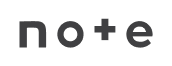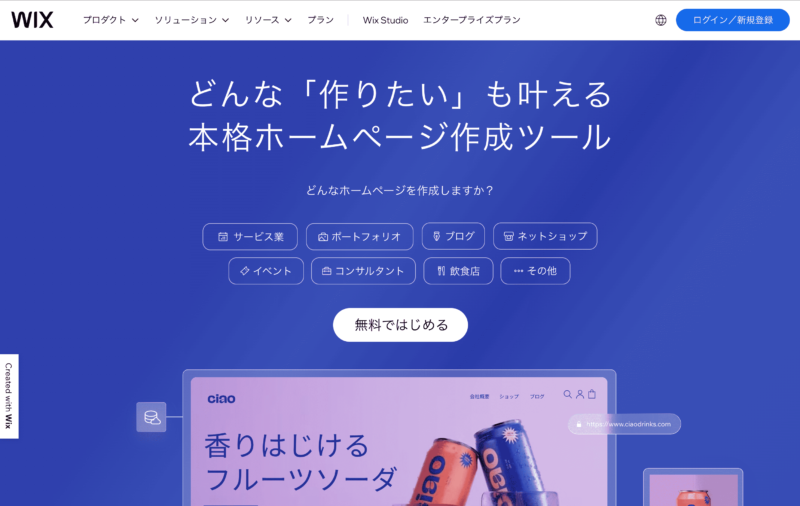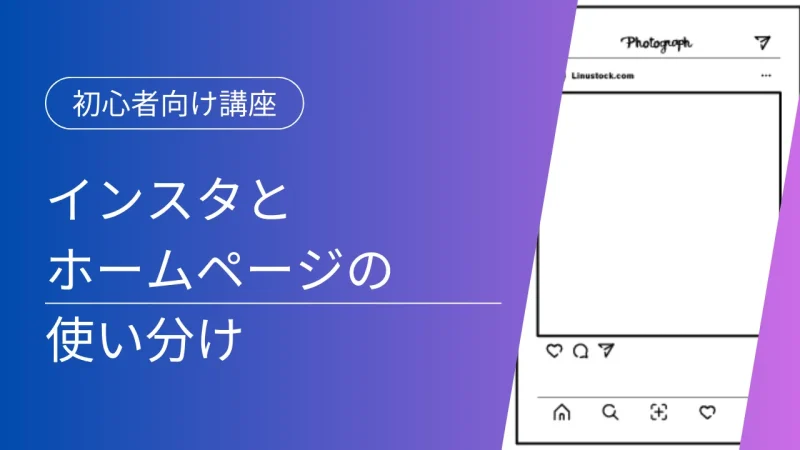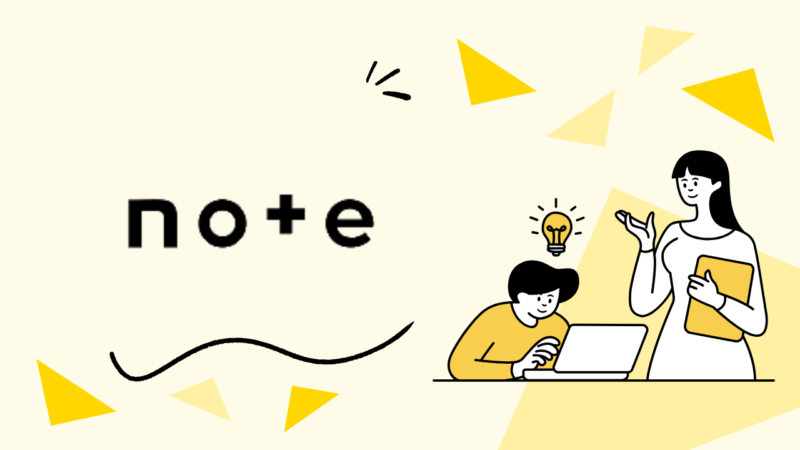CanvaのWebサイトの作り方を1から解説!事例やデメリットも
デザインツールとして多くのユーザーに活用されているCanvaですが、ホームページ作成ツールとしても利用できます。
HTMLやCSSなどの専門知識は一切必要なく、誰でもデザイン性の高いWebサイトを作成可能です。本記事では、Web制作初心者の方に向けて、CanvaでWebサイトを作る方法を画像付きで解説します。
実際にCanvaで作成したWebサイト事例もまとめているので、デザインのお手本として参考にしてください。
【画像付き】CanvaでのWebサイトの作り方を6ステップで解説
Canvaでは、デザイン性の高いWebサイトを感覚的に作成できます。具体的なステップは、以下のとおりです。
- Webサイトのイメージに合うテンプレートを選択する
- テンプレートを修正する
- 複数ページを作成する
- プレビューで公開イメージを確認する
- ドメインを設定する
- Webサイトを公開する
実際の画面を示しながら詳細を解説します。
1. Webサイトのイメージに合うテンプレートを選択する
ホーム画面で「Webサイト」と検索バーに入力し、テンプレートを検索します。
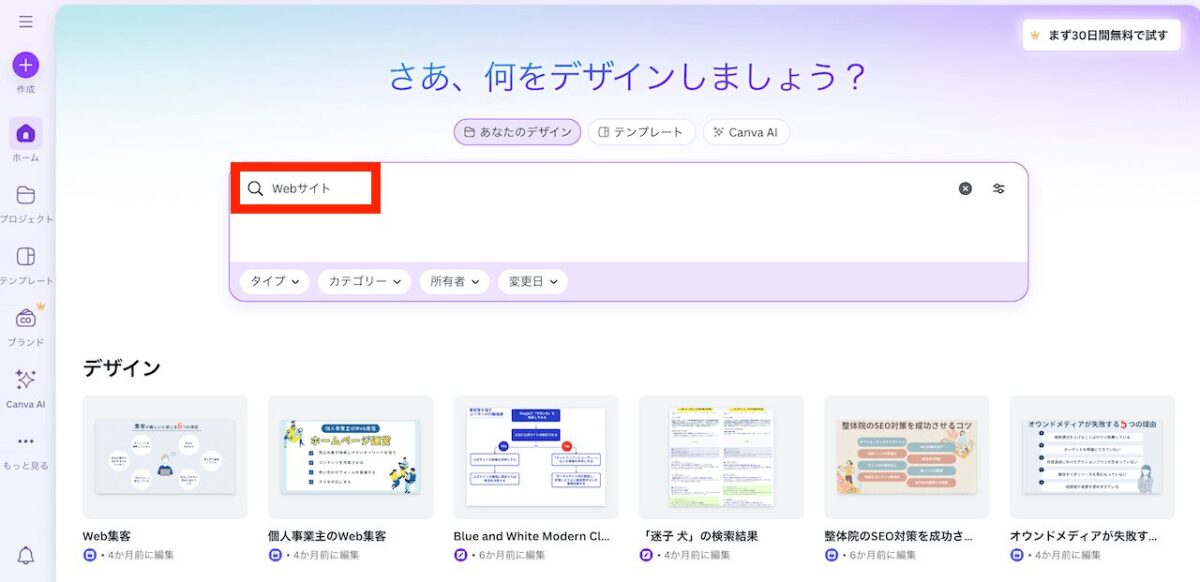
店舗用やイベント用、ポートフォリオ用などさまざまなテンプレートが用意されているため、好みのものを選択しましょう。
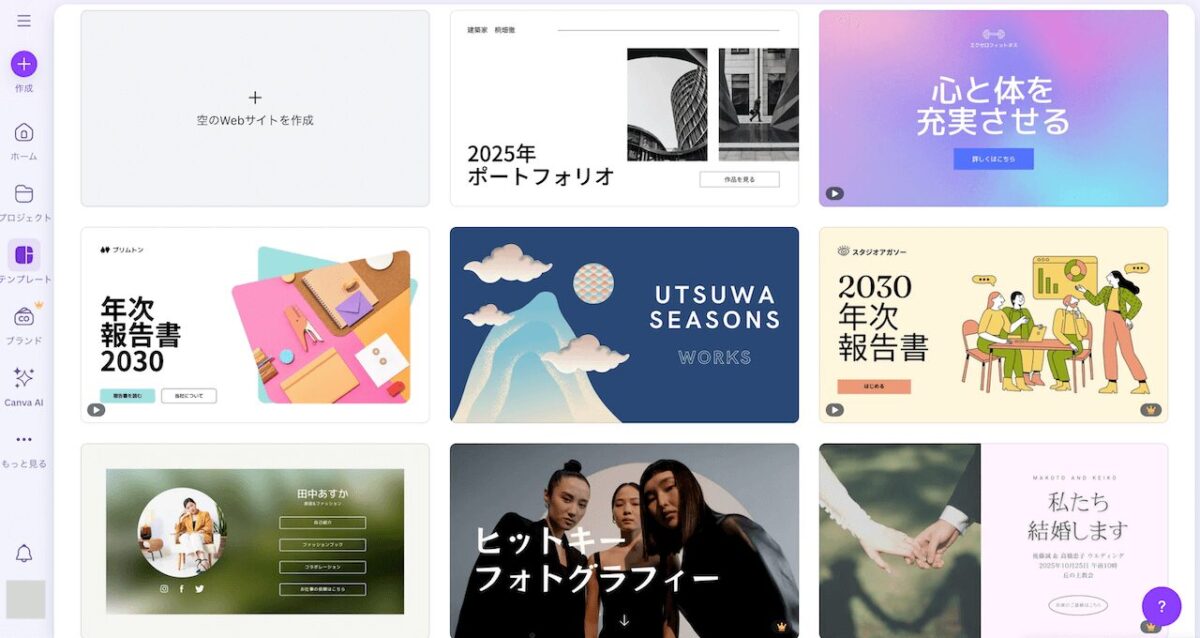
王冠マークがついているテンプレートは、有料プランのみ利用可能です。
任意のテンプレートを表示したら「このテンプレートをカスタマイズ」をクリックします。
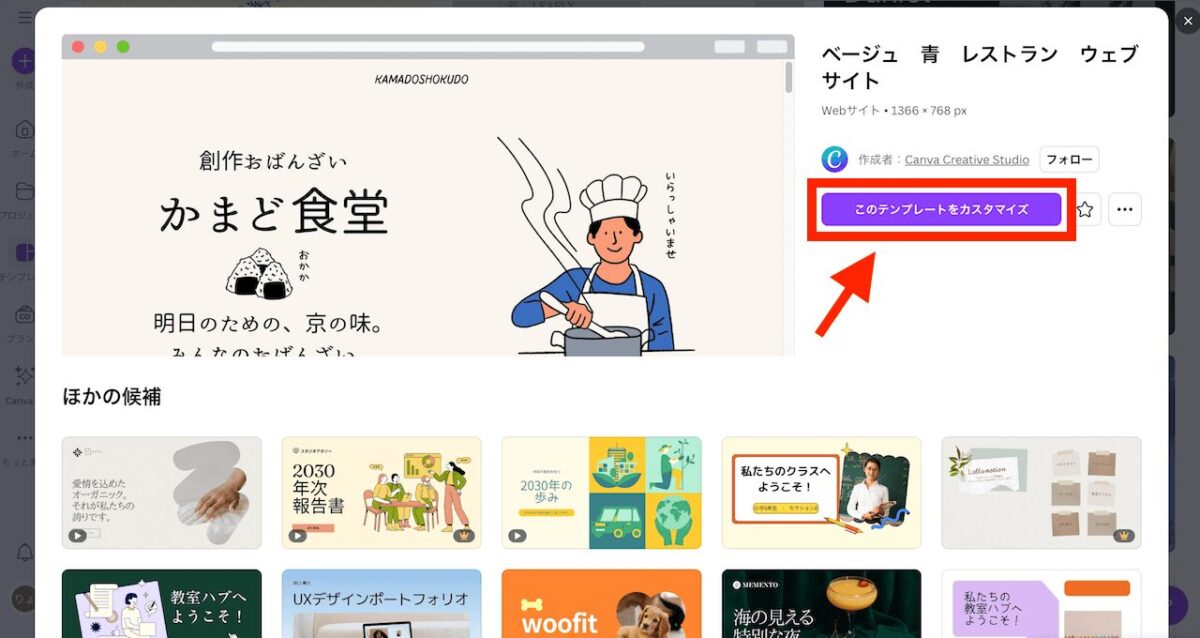
2. テンプレートを修正する
上部のタイトルを変更します。
今後Canva内で作成済みのWebサイトを探す際、タイトルが適切に設定されていると判別しやすくなります。公開時に変更もできるため、現状では分かりやすい文字列を設定すれば問題ありません。
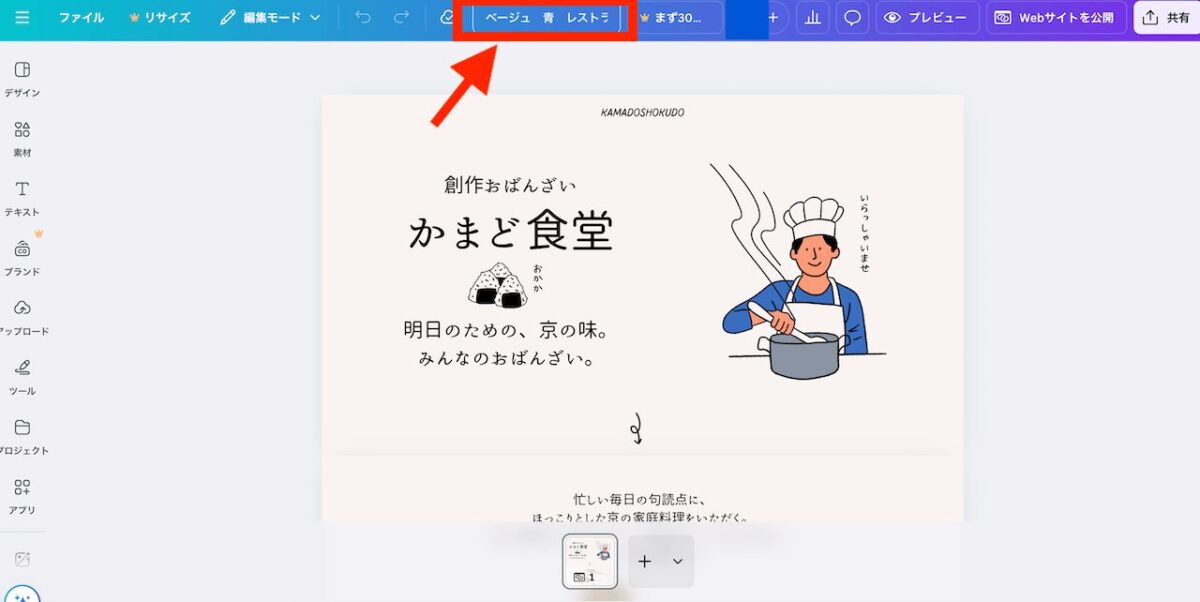
画像の変更方法
テンプレートの画像は、フィルターやエフェクトをかけるなどの編集が可能です。上部の「編集」をクリックして画像を調整しましょう。
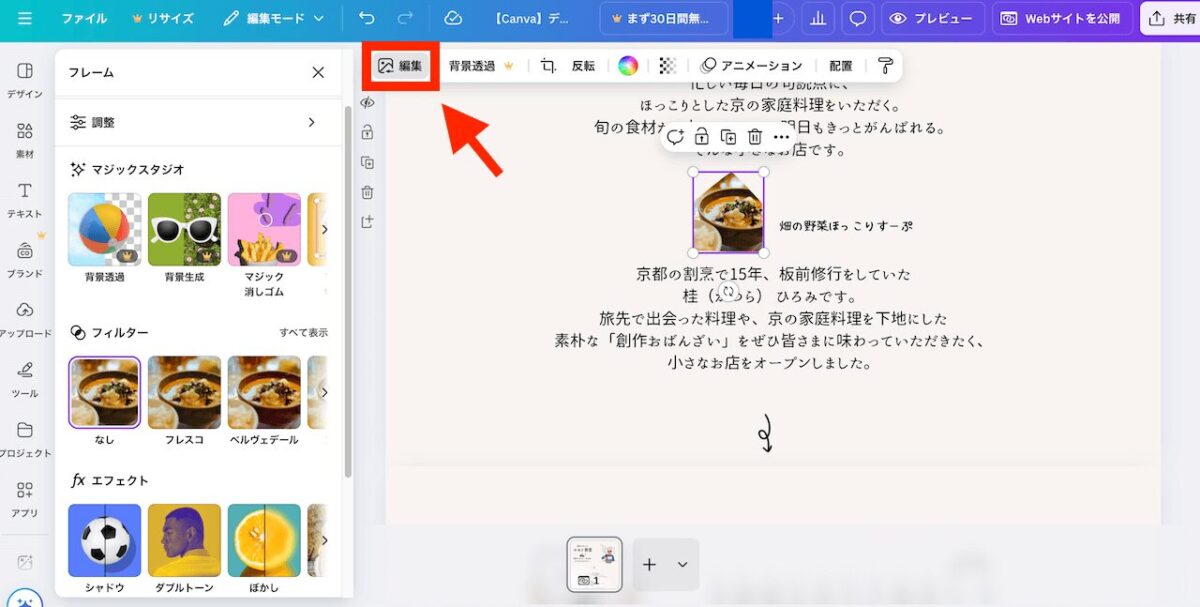
ほかの画像に差し替えたいときは、左メニューの「素材」をクリックし「写真」を選択します。
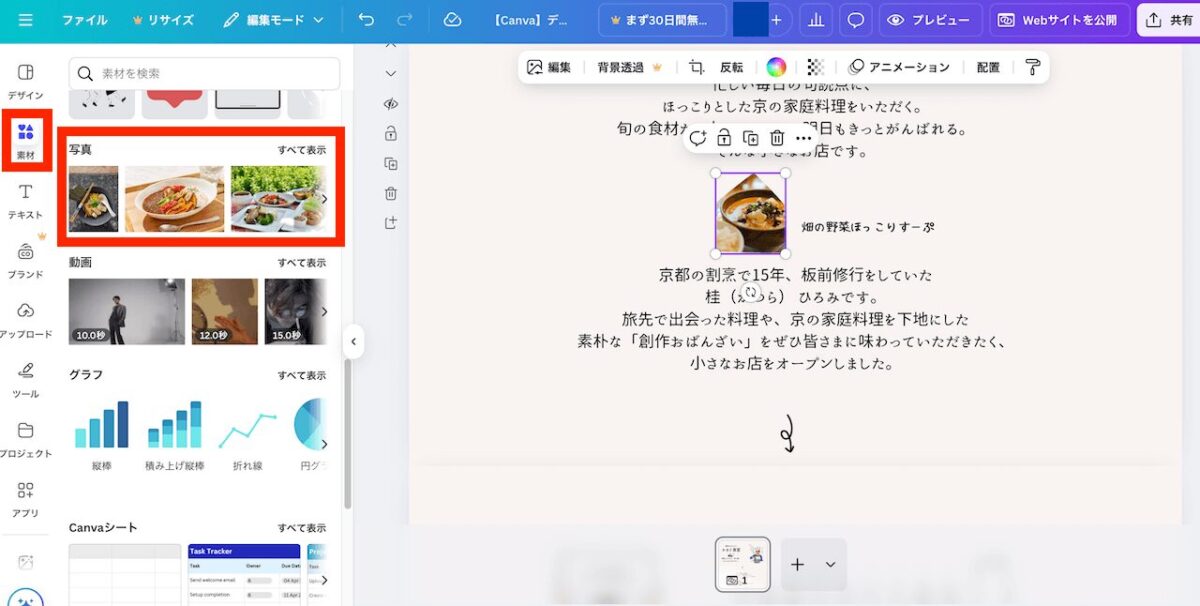
任意の画像をドラッグ&ドロップすると、テンプレート内の画像が差し替わります。
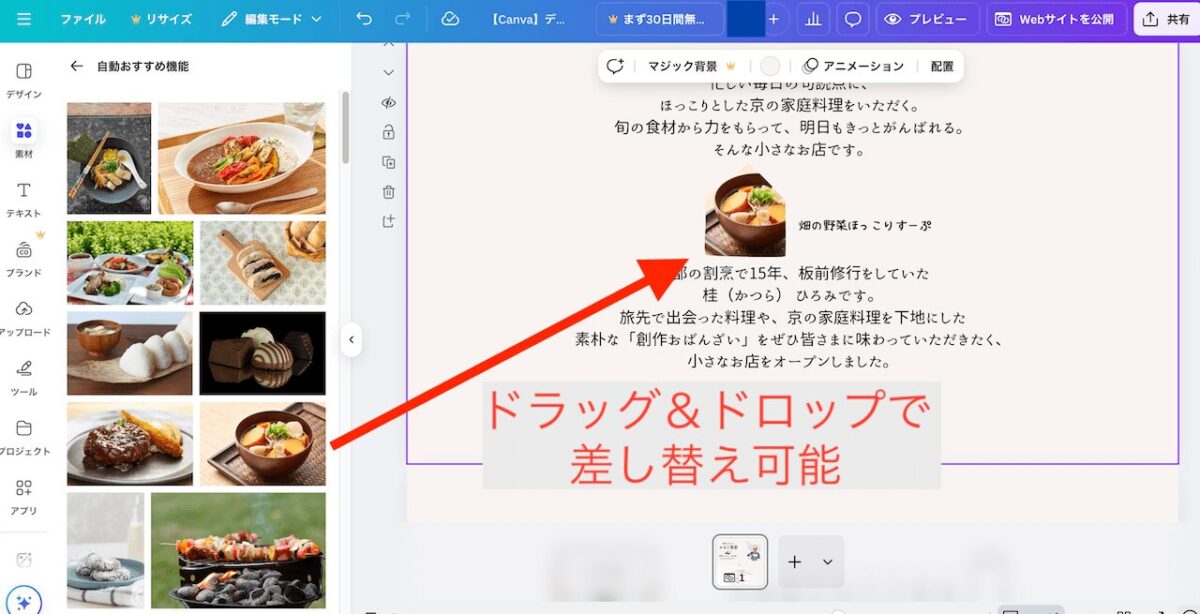
テキストの編集方法
テキスト部分をクリックすると、文章を編集したり、好みのフォントに変更したりできます。
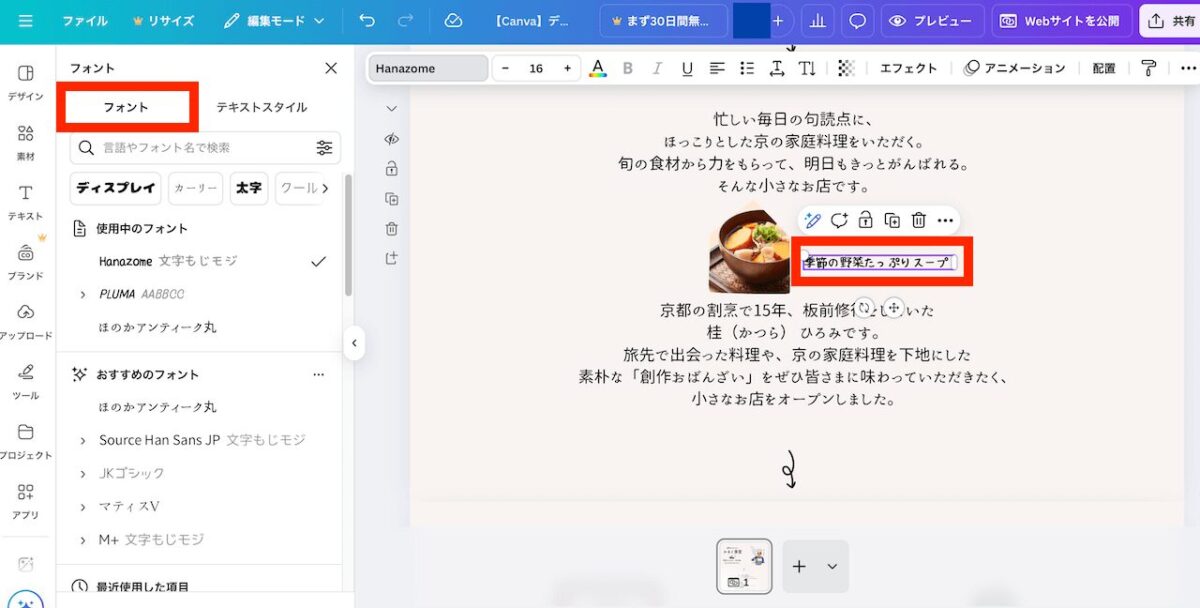
文字の太さやカラーも変更可能です。
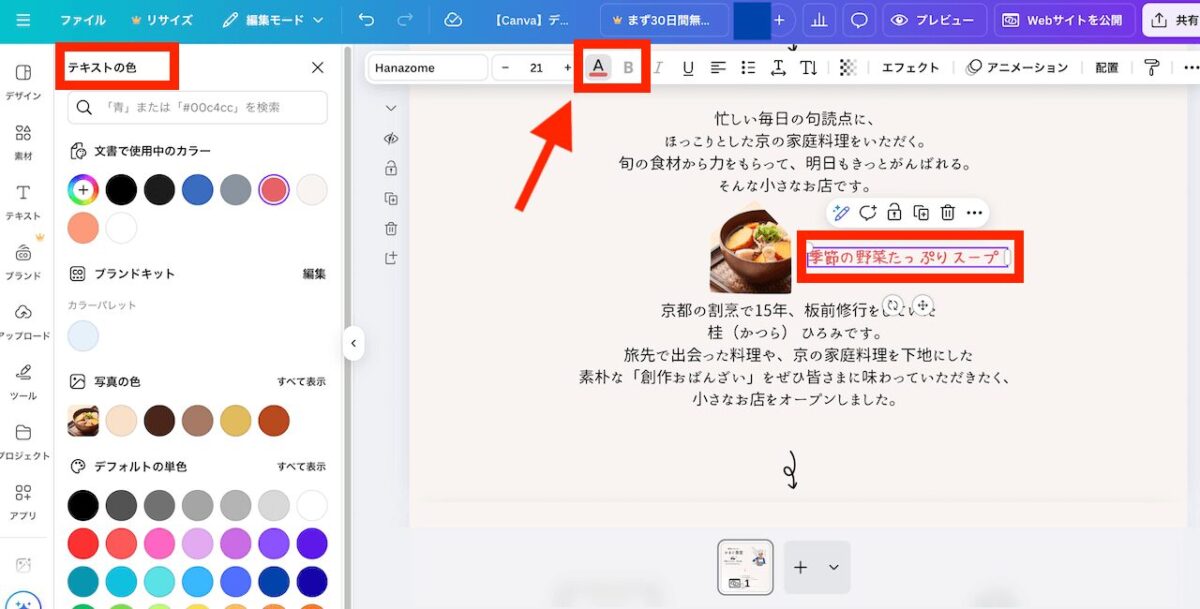
文字を目立たせたいときは、エフェクトをかけましょう。
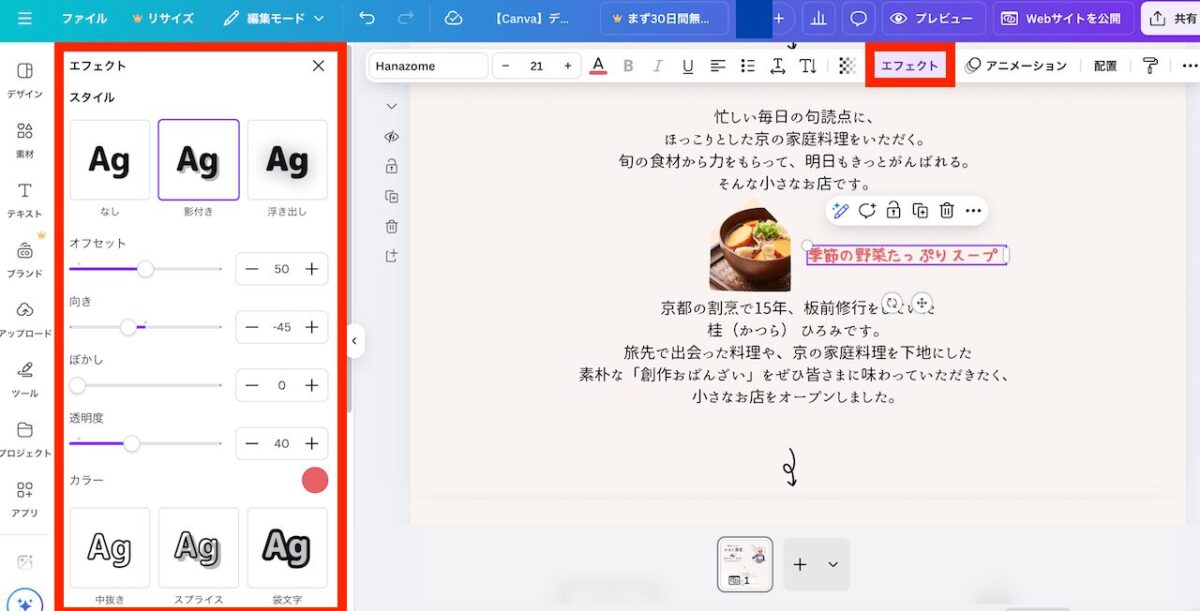
3. 複数ページを作成する
Canvaでは、基本的に1ページのみのWebサイト作成が想定されています。しかし、リンク機能を使って複数のページ同士をつなぐことで、階層的なWebサイトのように見せることも可能です。
2ページ目を作成する
まずはホーム画面に戻り、手順1〜2と同様に新たなページを作ります。2ページ目は、1ページ目と同じテンプレートを使用したほうが、ページ遷移時の違和感が少なくなるでしょう。
ただし、目的が異なるページの作成する際は、異なるテンプレートを選んで編集しても問題ありません。
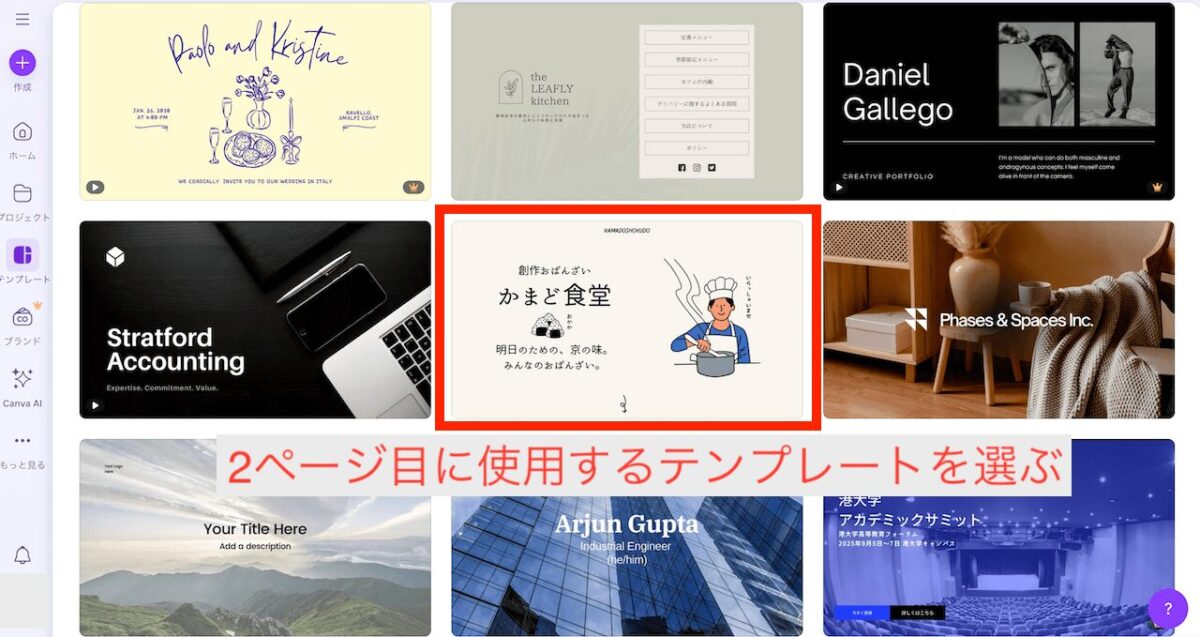
1ページ目に戻るリンクを設定します。任意のテキストや画像を右クリックし「リンク」を選択しましょう。
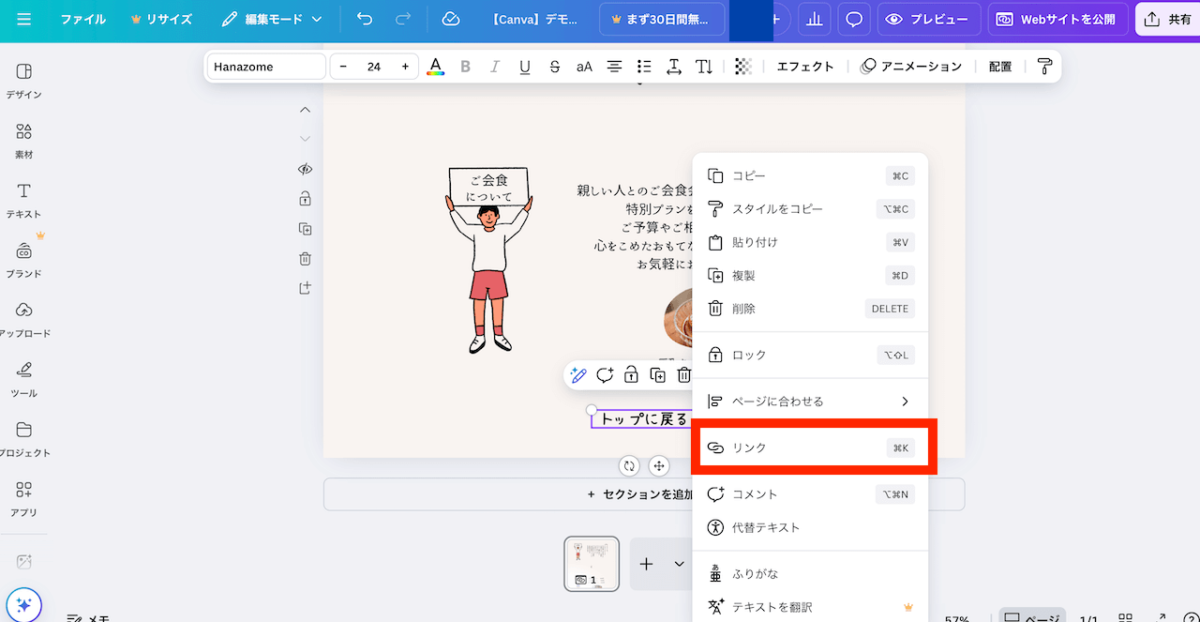
先ほど作成したページのタイトルを選択し「完了」をクリックします。
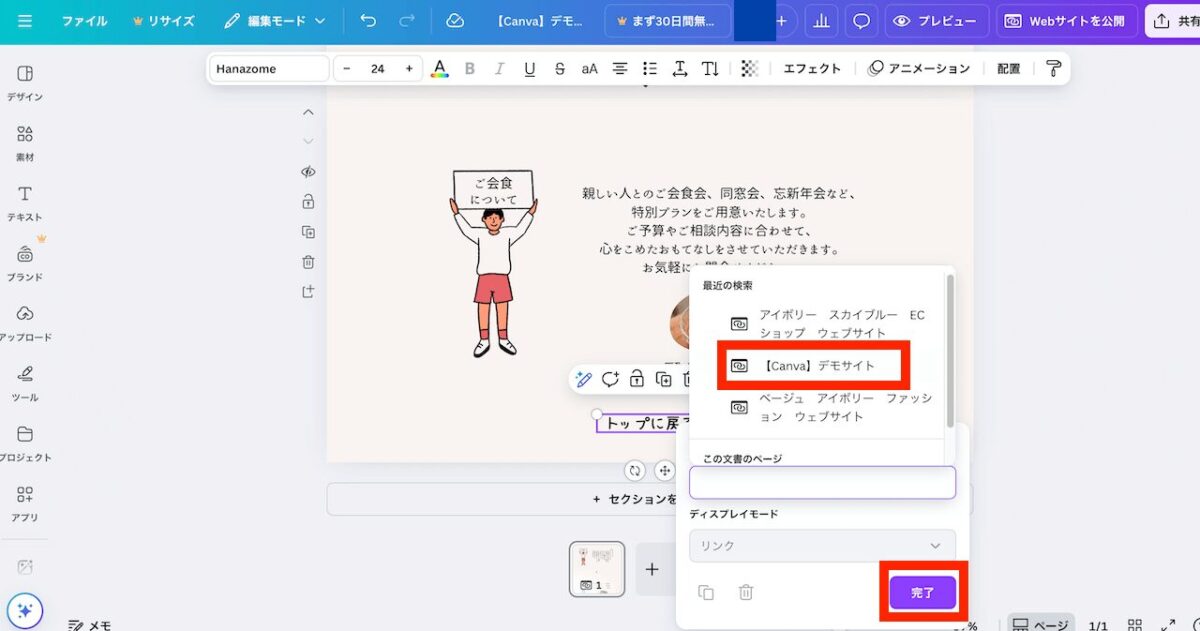
これで、2ページ目から1ページ目に遷移できるようになりました。Webサイトの公開後、改めて確定したURLを指定します。
1ページ目に、2ページ目へ遷移できるリンクを設定する
最初に作成したWebサイトの編集画面に戻ります。任意のテキストや画像に、2ページ目へのリンクを設定しましょう。
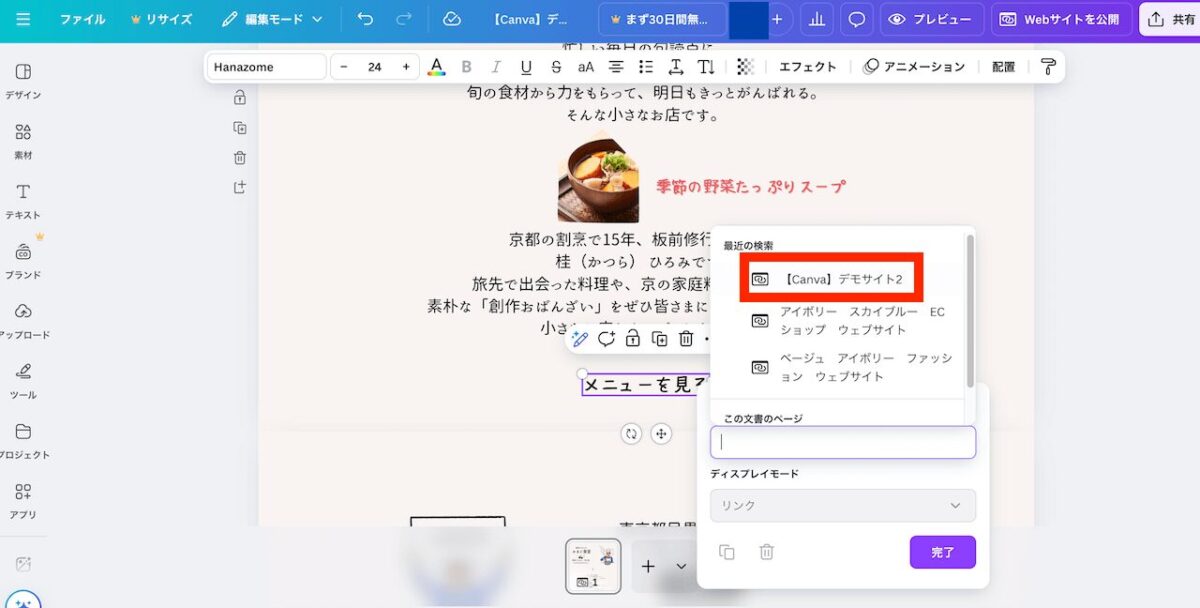
これで、1ページ目と2ページ目を行き来できるようになりました。同じような方法で、必要な分だけページを作成してリンクでつなげば、複数ページのWebサイトを表現できます。
4. プレビューで公開イメージを確認する
Webサイトの公開前に、必ずプレビュー画面で「PC」「スマホ」どちらも表示が問題ないことを確認しましょう。右上の「プレビュー」をクリックします。
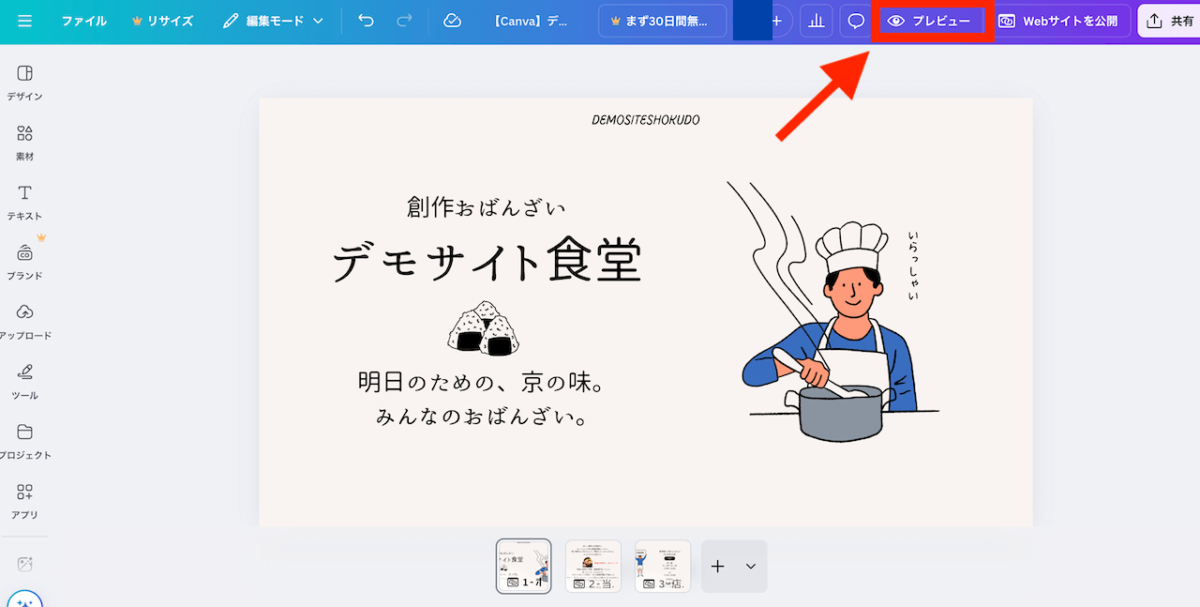
スマホ表示に最適化する場合は、下のチェックボックスをクリックしましょう。
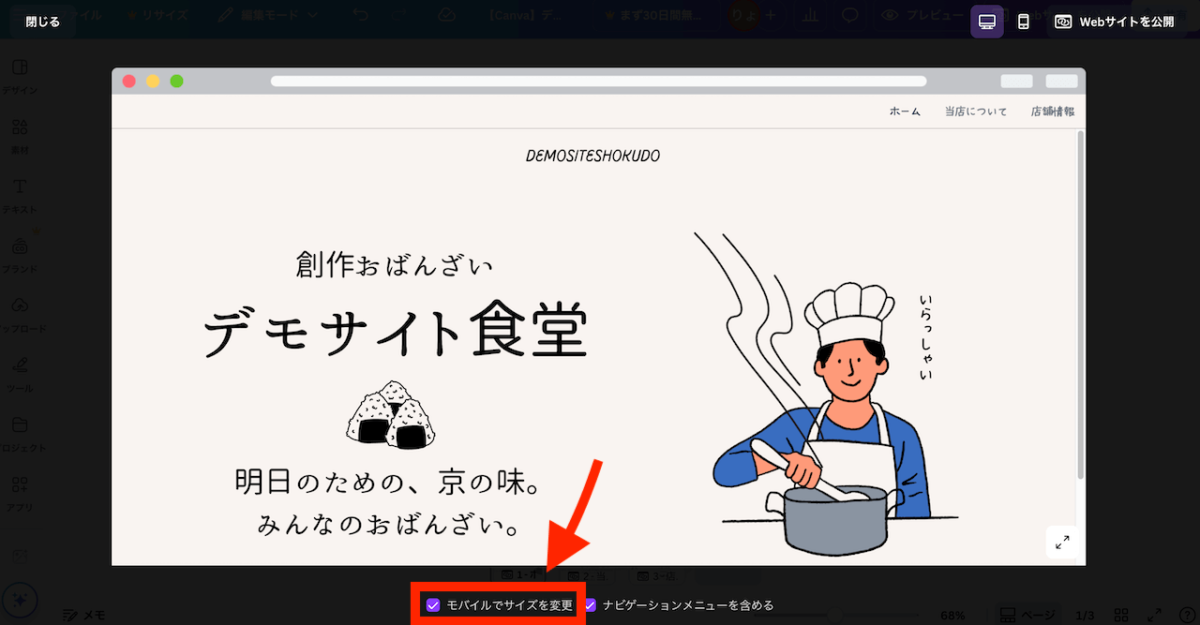
法人向けのWebサイトでない限り、大多数のユーザーはスマホで閲覧します。モバイル表示でレイアウトが崩れていないか、文字サイズが適当かなど、確実にチェックしましょう。
5. ドメインを設定する
Webサイトを公開する際は、ドメインの設定が必要になります。ドメインの取得方法は、以下の3パターンです。
- 無料のCanvaドメインを使用する
- 新しいドメインを購入する
- 外部で取得した独自ドメインを使用する
それぞれ手順を見ていきましょう。
無料のCanvaドメインを使用する
「Webサイトを公開>カスタムドメインを使用」をクリックします。

「無料のCanvaドメインを申請する」を選択し「続行」をクリックします。
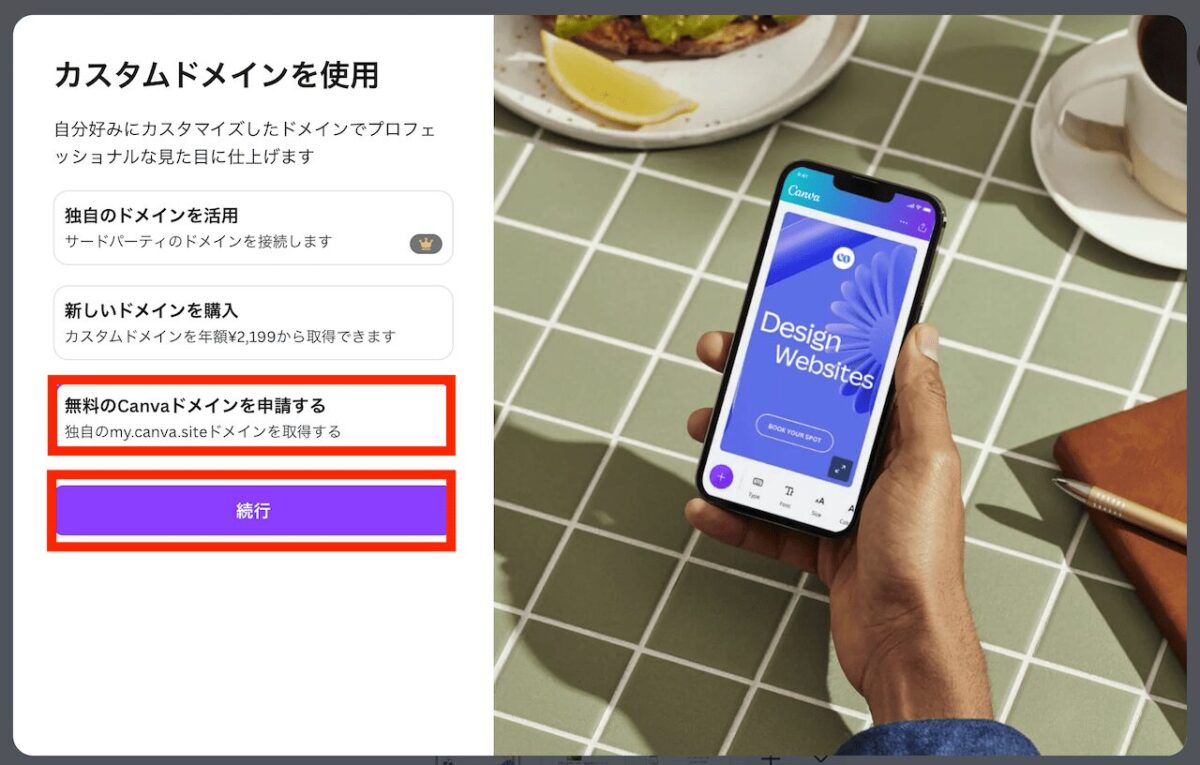
好きなドメインを入力して「無料ドメインを申請」をクリックしましょう。
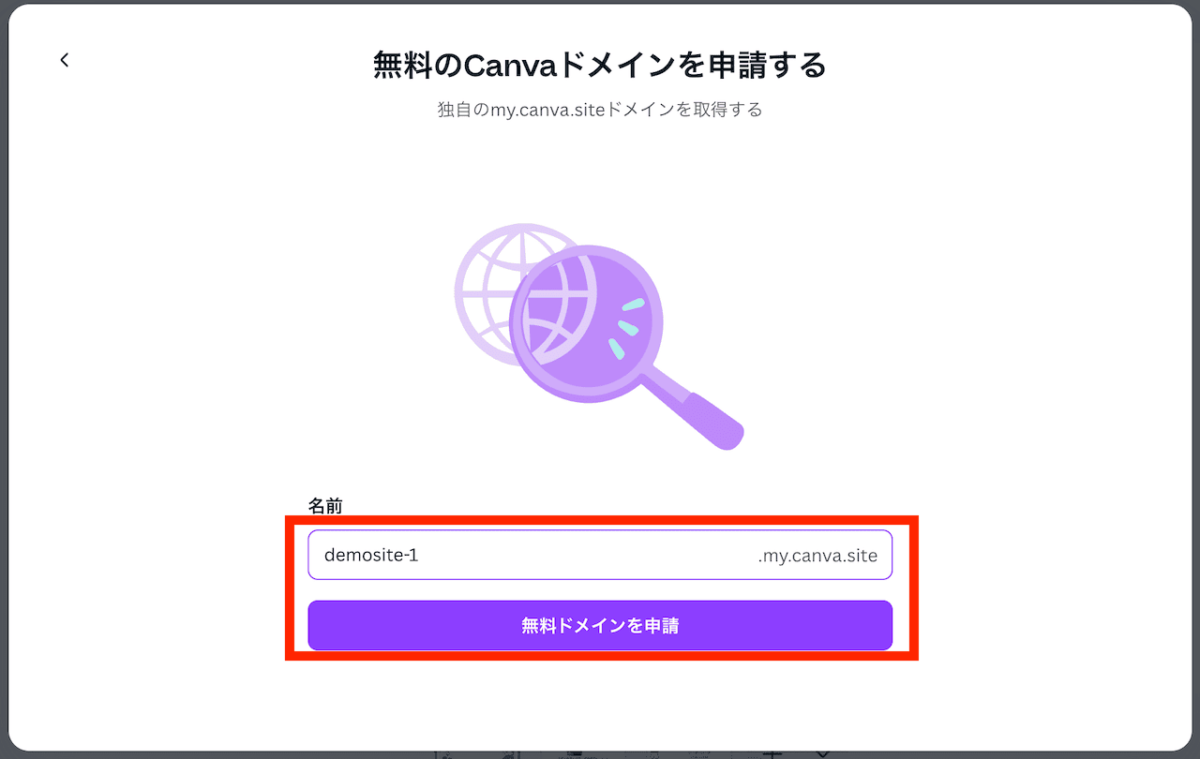
「このドメインを使用する」を選択します。
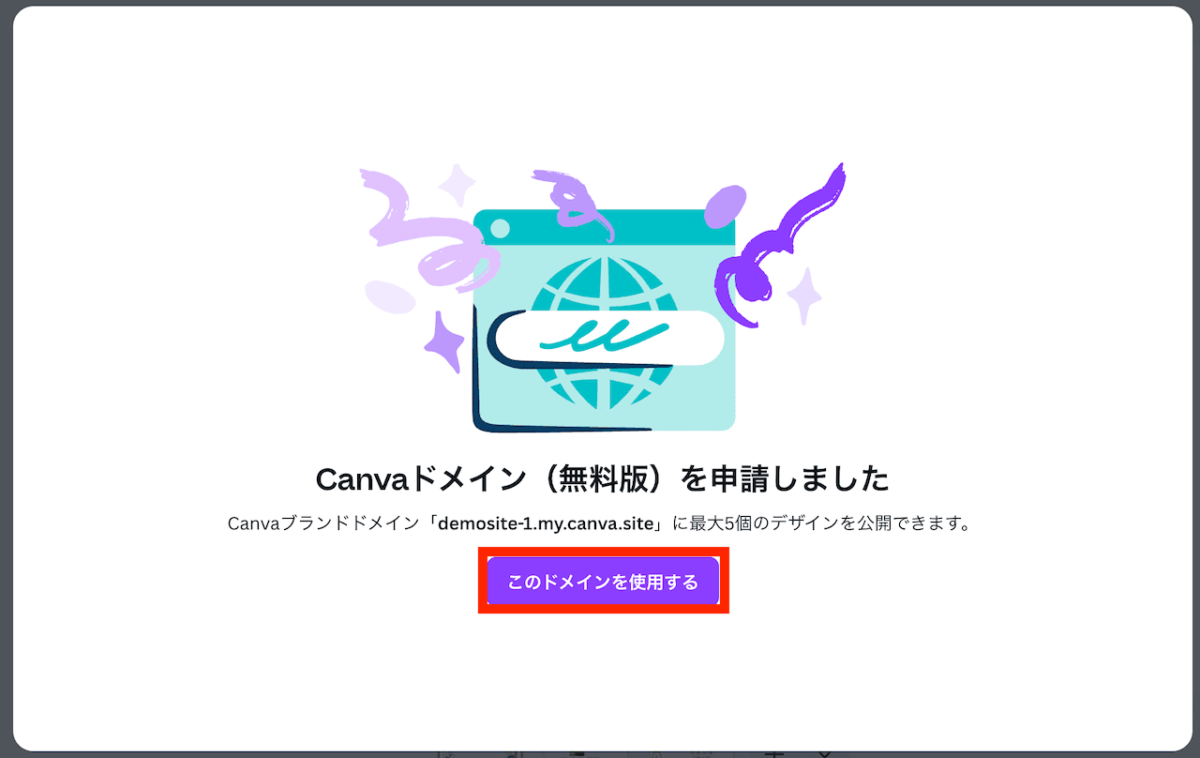
公開設定のページに戻ると、サイトアドレスが作成されています。
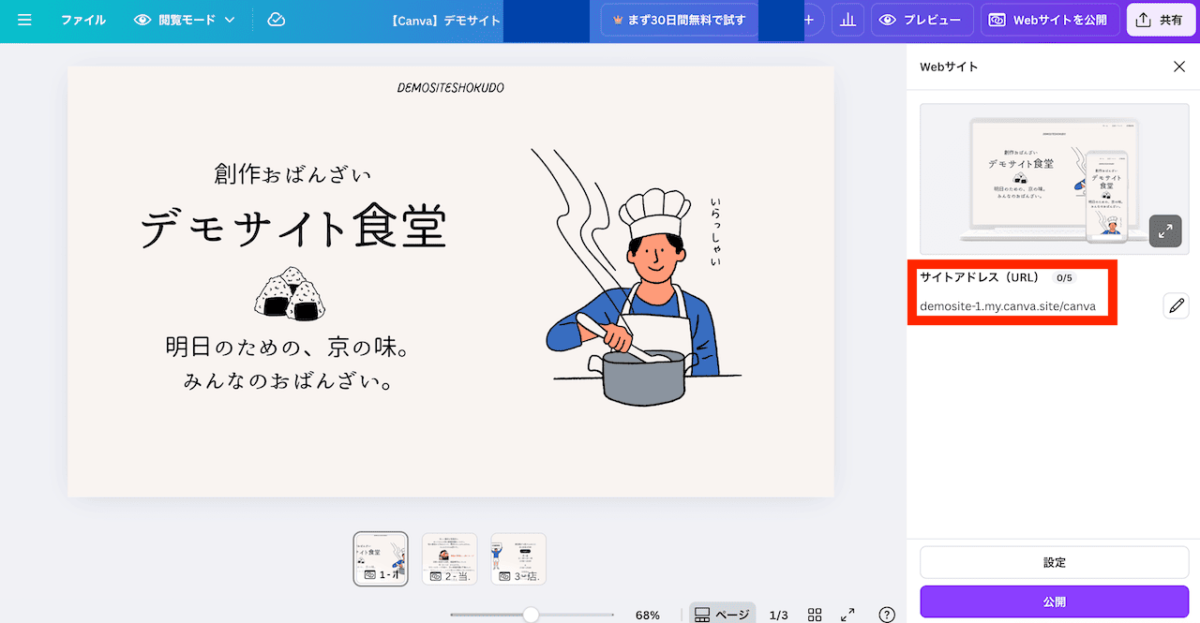
新しいドメインを購入する
無料のCanvaドメインでは、WebサイトのURLに「my.canva.site」が含まれます。ブランドイメージを大切にしたい場合は、有料で独自ドメインを購入するのがおすすめです。
独自ドメインを設定する手順も、途中までは無料ドメインの流れと同様です。
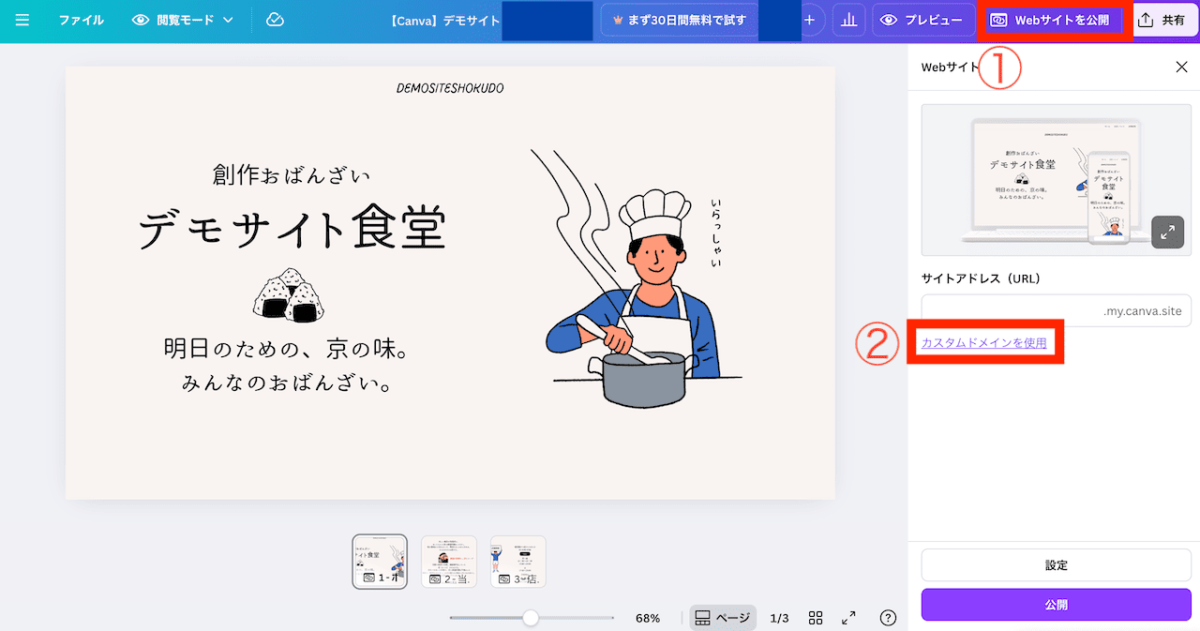
「新しいドメインを購入」を選択し「続行」をクリックします。
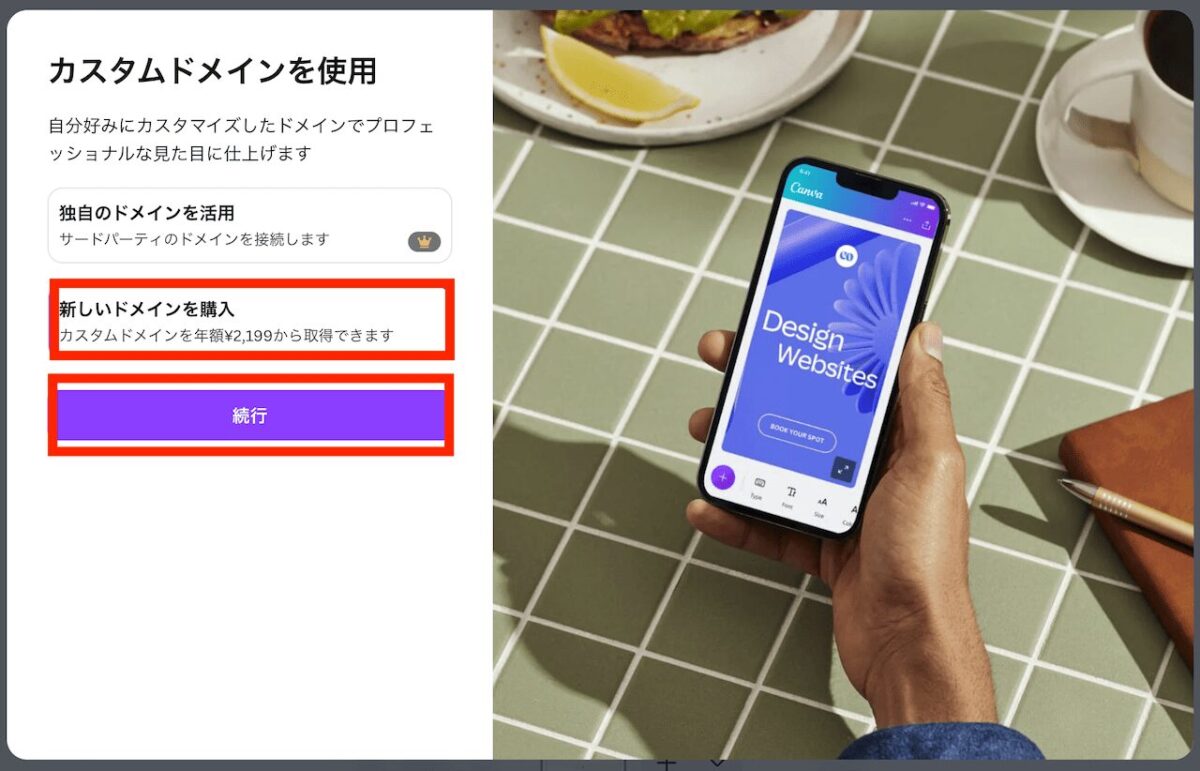
任意の文字列を入力して検索すると、使用できるドメインと年間利用料が表示されます。好きなドメインを選択して「ドメインを購入」をクリックしましょう。
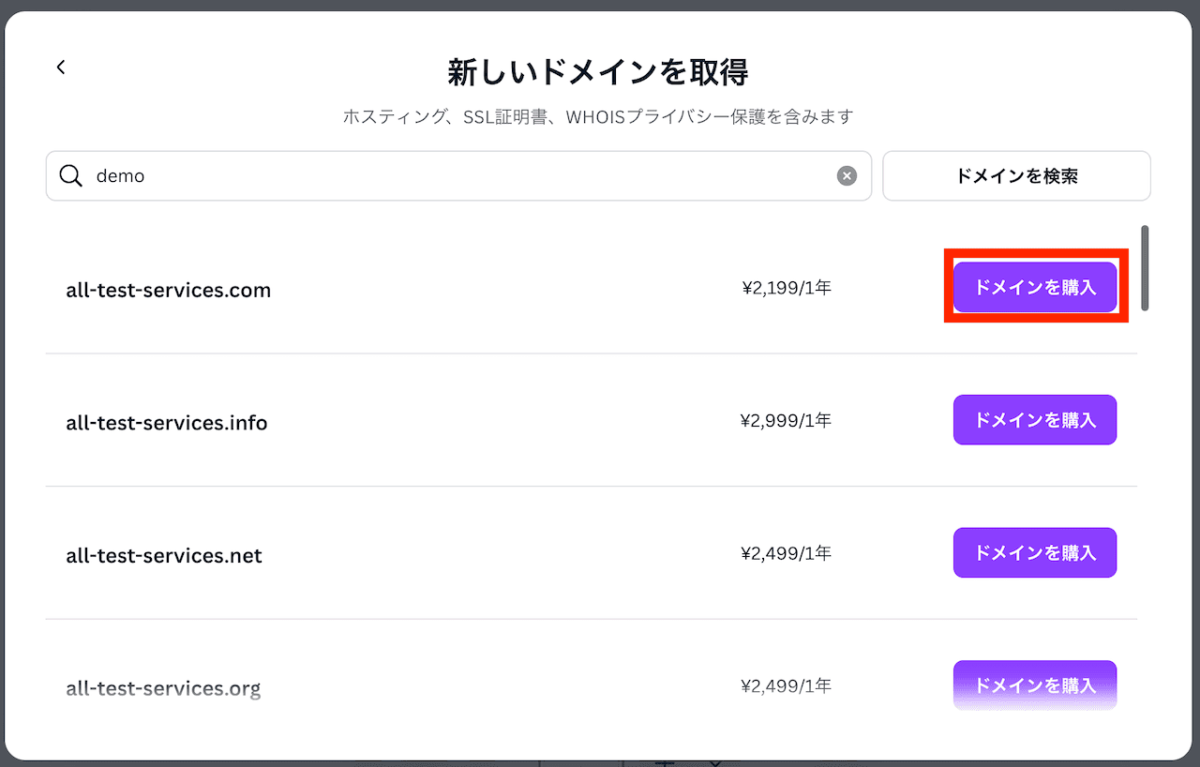
支払い内容を確認し、詳細を入力します。「注文する」をクリックすると購入は完了です。
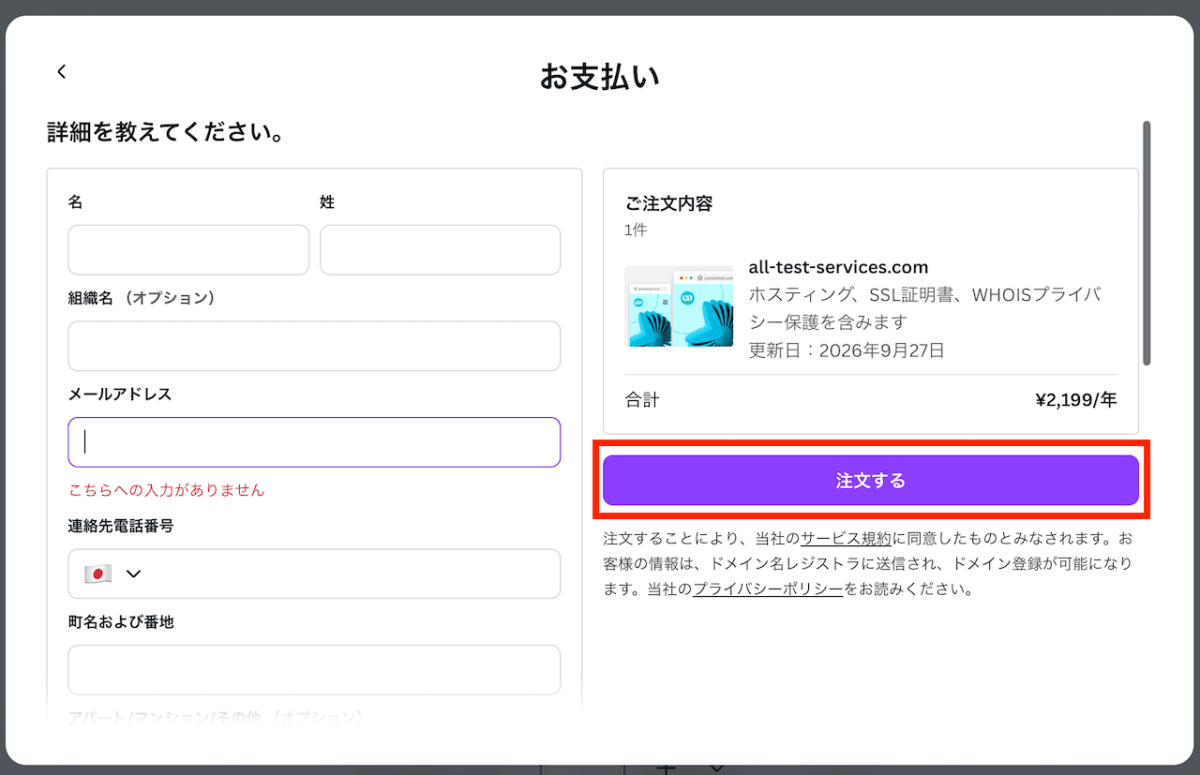
ドメイン確認のため、Canvaからメールが届きます。確認の手続きが完了すると、購入したドメインは15分〜72時間以内に使用できるようになります。
購入後16日以内にメールを確認しないと、ドメインが一時停止されてWebサイトが機能しなくなるため注意しましょう。
購入したドメインは1年間利用でき、毎年自動的に更新されます。
出典:Webサイトを公開するためのドメインを購入する|Canvaヘルプセンター
外部で取得した独自ドメインを使用する
Canvaの有料プランに加入している場合は、外部の業者から取得した独自ドメインも適用可能です。「.com」や「.net」など、信頼性の高いドメインを使用したい方は、別途ドメイン会社と契約を結ぶとよいでしょう。
先ほどと同様に「Webサイトを公開>カスタムドメインを使用>独自のドメインを活用」をクリックします。
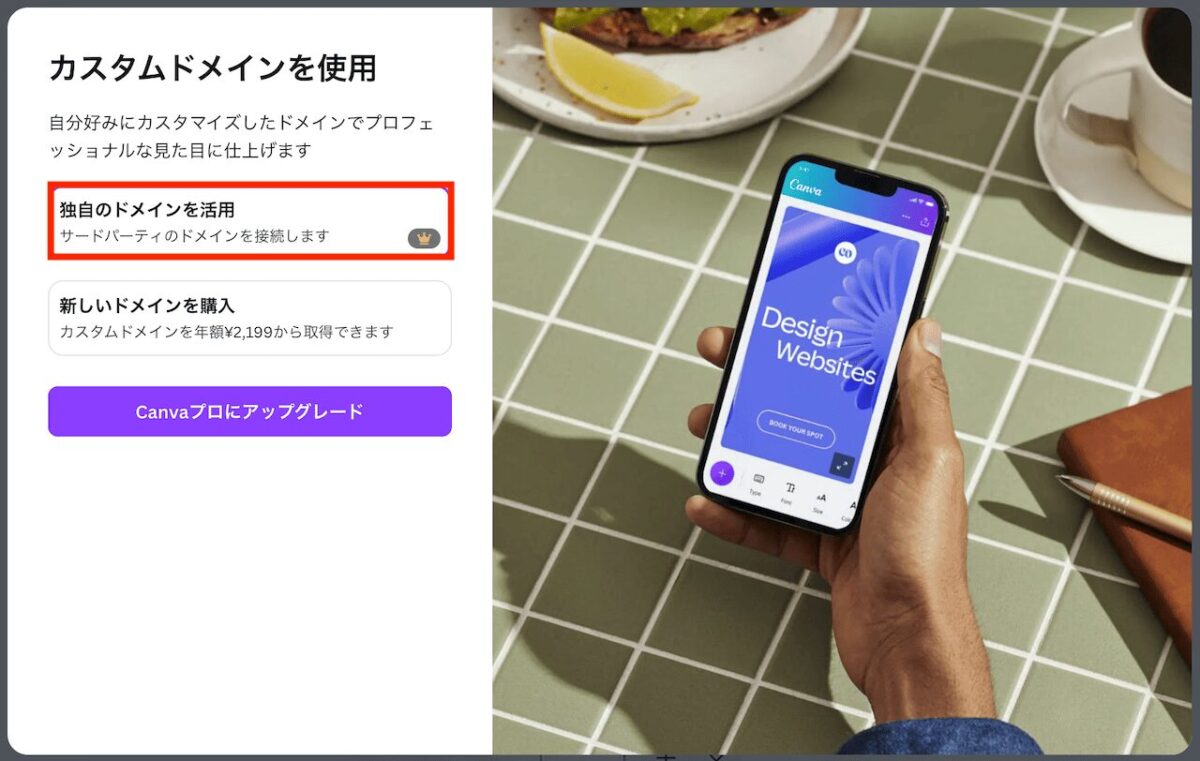
利用しているドメイン会社がCanvaへの自動接続に対応している場合は、手順が記載されたタブが開きます。自動接続がサポートされていない場合、DNS設定を手動で行わなければなりません。
方法はドメイン会社によって異なるため、詳細はサポートへ問い合わせて確認しましょう。
出典:独自のドメインを接続したWebサイトを公開する|Canvaヘルプセンター
6. Webサイトを公開する
ドメインの設定が完了したら、いよいよWebサイトを公開します。右上の「Webサイトを公開」をクリックしましょう。
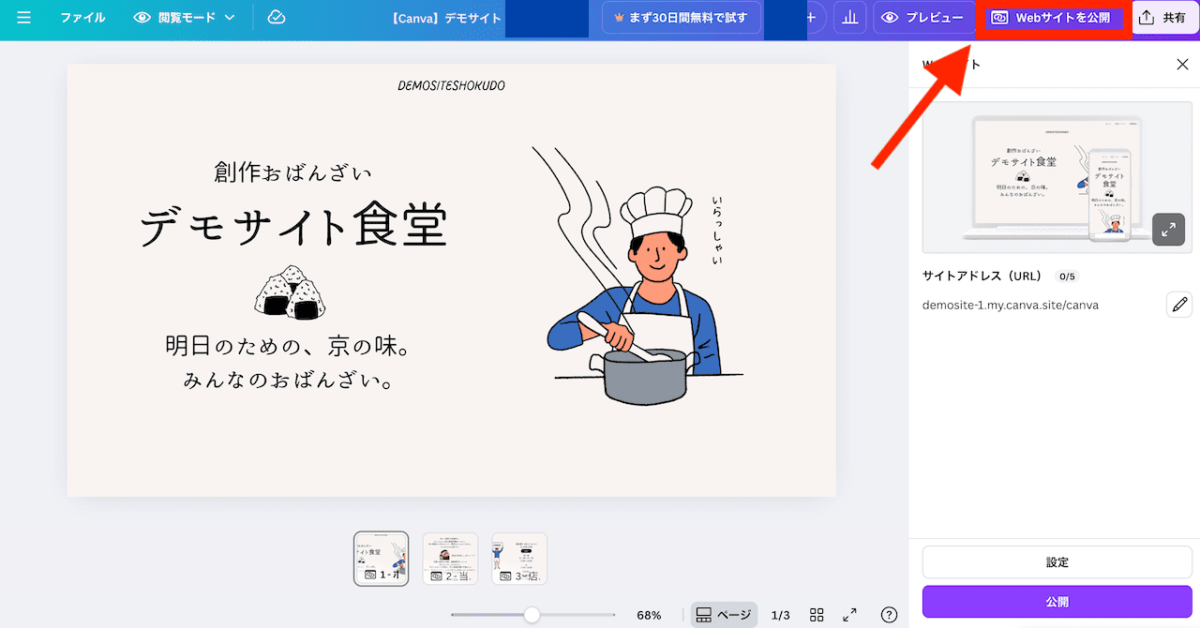
「設定」をクリックし、ページの説明を入力します。始めに設定したタイトルも、ここで変更可能です。
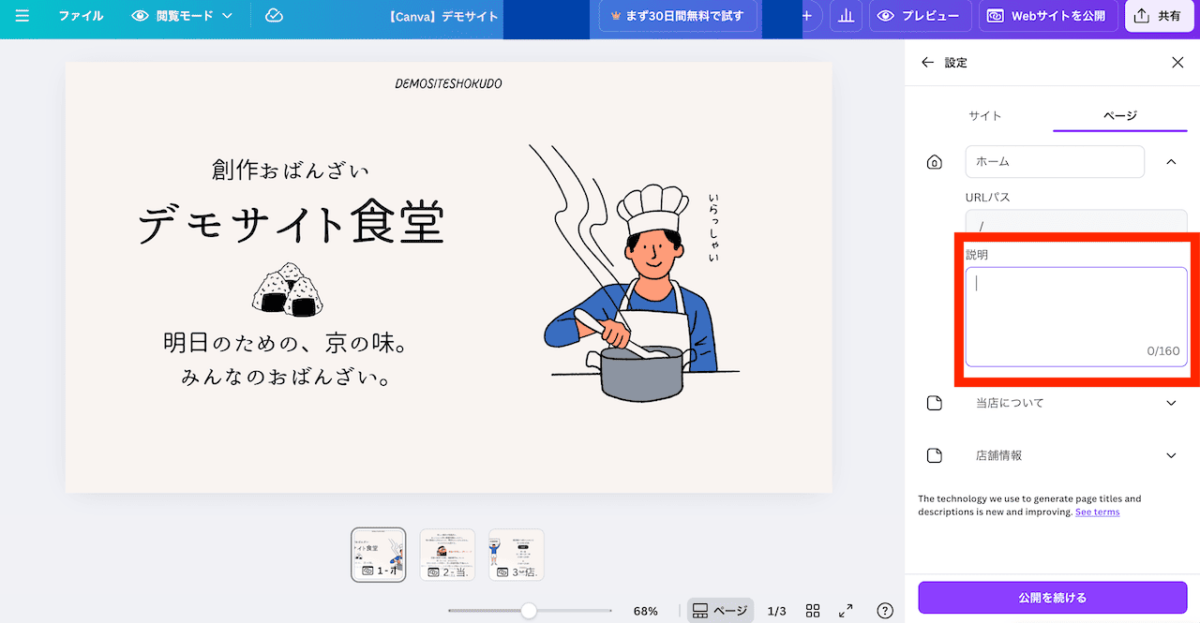
以下の画面が表示されたら、無事に公開が完了です。
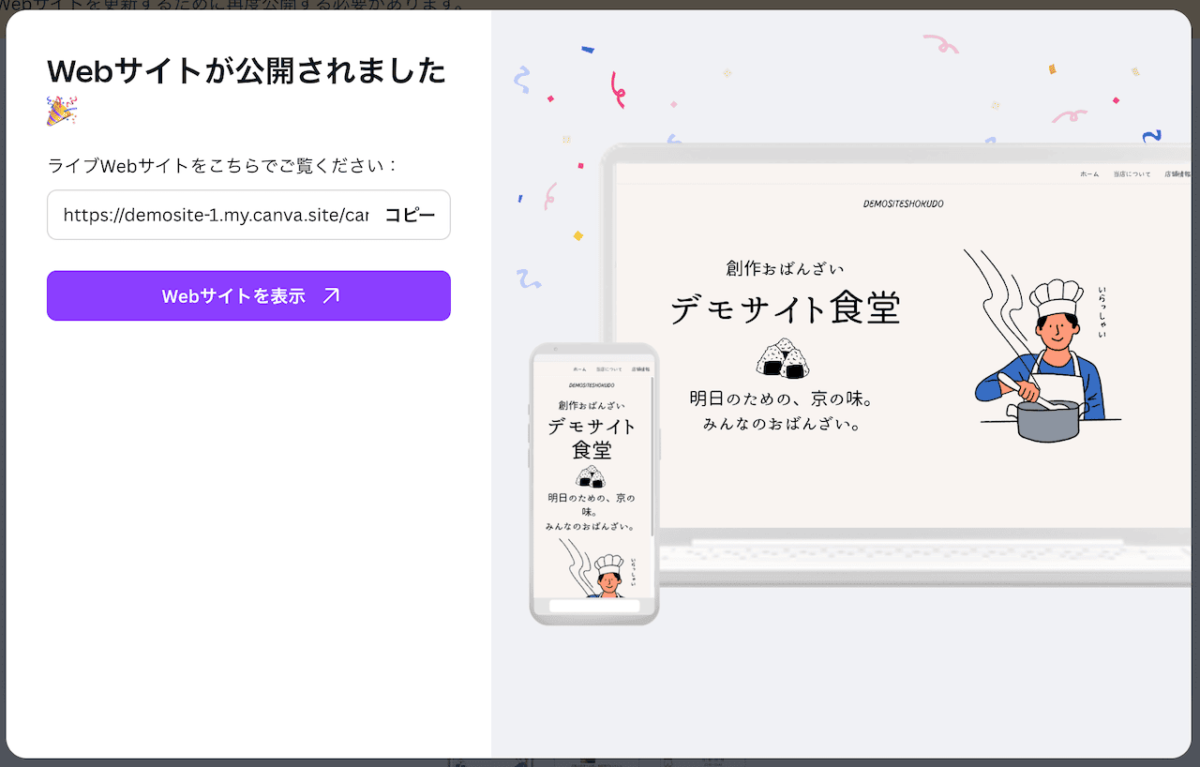
Webサイトの公開後も、右上の「デザインを編集」で修正を加えられます。
なお、疑似的に階層化した複数ページに仕上げる場合は、ページごとに公開作業が必要です。ドメインは、メインのWebサイトで設定したものを利用できます。
CanvaでWebサイトを作るメリット・デメリット
Canvaは、国内外の多数のユーザーに利用されているデザインツールです。Webサイトの作成に特化したツールではないため、簡単に操作できる反面、デメリットもあります。
- メリット1. 無料でホームページを作成できる
- メリット2. 知識がなくても感覚的に操作しやすい
- デメリット1. SEOに弱い
- デメリット2. データ解析が十分にできない
それぞれ見ていきましょう。
メリット1. 無料でホームページを作成できる
Canvaでは、ドメインやサーバーを別途契約する必要がなく、完全無料でWebサイトを運営できます。テンプレートや写真などの素材も豊富なため、誰でも即時にオリジナルのデザイン作りを楽しめることが特徴です。
ほかにも無料のホームページ作成ツールは存在するものの、フリー素材の豊富さはCanvaが随一といっても過言ではありません。素材を別サービスで購入する必要がないため、手間と費用がかからない点が大きなメリットです。
ただし無料プランでは、公開できるサイト数が5つまでに制限されています。
メリット2. 知識がなくても感覚的に操作しやすい
Canvaでは、要素やデザインの編集がドラッグ&ドロップだけで完結します。
本来、ホームページ作成にはHTML/CSSなどの専門知識が必要です。Canvaを利用すれば、初心者でも今すぐ見栄えのよいWebサイトを作成できます。
また、CanvaはWebブラウザ上で利用でき、ソフトのインストールが必要ありません。モバイルアプリも用意されているため、パソコンで作ったデザインを、スマホで編集することも可能です。
いつでもどこでも、感覚的にデザインを楽しめる点が魅力といえるでしょう。
デメリット1. SEOに弱い
SEOとは、Google検索でWebサイトが上位に表示されるよう、サイトの内部・外部を最適化する取り組みのことです。ユーザーが検索しそうなキーワードを特定して対策すれば、多くのターゲットに認知を拡大できます。
Canvaで作成したWebサイトは、最低限のSEOしか施せない仕様であるため、検索エンジン経由の流入は期待できません。したがって、Webサイトの認知を広げるには、人脈やSNSなどほかの施策も検討する必要があります。
あくまで名刺程度にWebサイトを利用する場合は、Canvaで問題ないでしょう。しかし、集客経路として機能させたい場合は、WordPressなどのSEOに強いツールを使うことをおすすめします。
デメリット2. データ解析が十分にできない
Webサイトの運営には「Google Analytics」や「Google Search Console」などの計測ツールが欠かせません。ユーザーの動向やSEO的な観点を分析しなければ、運用で成果を出せないためです。
Canvaには、これらのツールを連携できません。Canva内にもアクセス分析機能は用意されているものの、詳細情報を取得するうえでは機能が不十分です。
Webサイトを集客目的で運用したい場合は、より高度な解析に対応したツールを検討するとよいでしょう。
Canvaのホームページ作成事例3選
CanvaでどのようなWebサイトを作れるのか、3つの事例からイメージを確認しておきましょう。
- 手順解説時に作成したデモサイト
- 動物病院のデモサイト
- 「ZARIGANI COFFEE」のWebサイト
それぞれ参考になるポイントを解説します。
すぐできる!手順解説時に作成したデモサイト
まずは、筆者が上記の手順解説時に作成したデモサイトを紹介します。
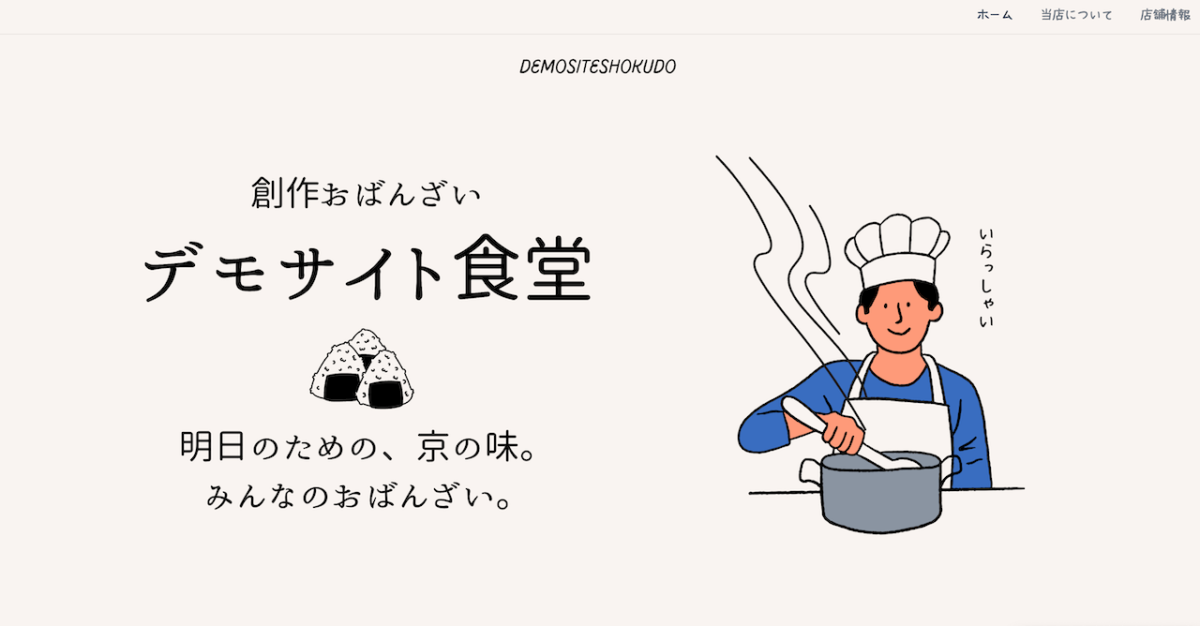
Canvaの無料テンプレートのみを使用して作成しています。「当店について」のページに2ページ目へのリンクを設置し、疑似的に階層化していることが特徴です。
このように、既存のテンプレートを活用すれば1〜2時間程度でWebサイトが作れます。実際のページはこちらからご覧ください。
整体・鍼灸LPのデモサイト
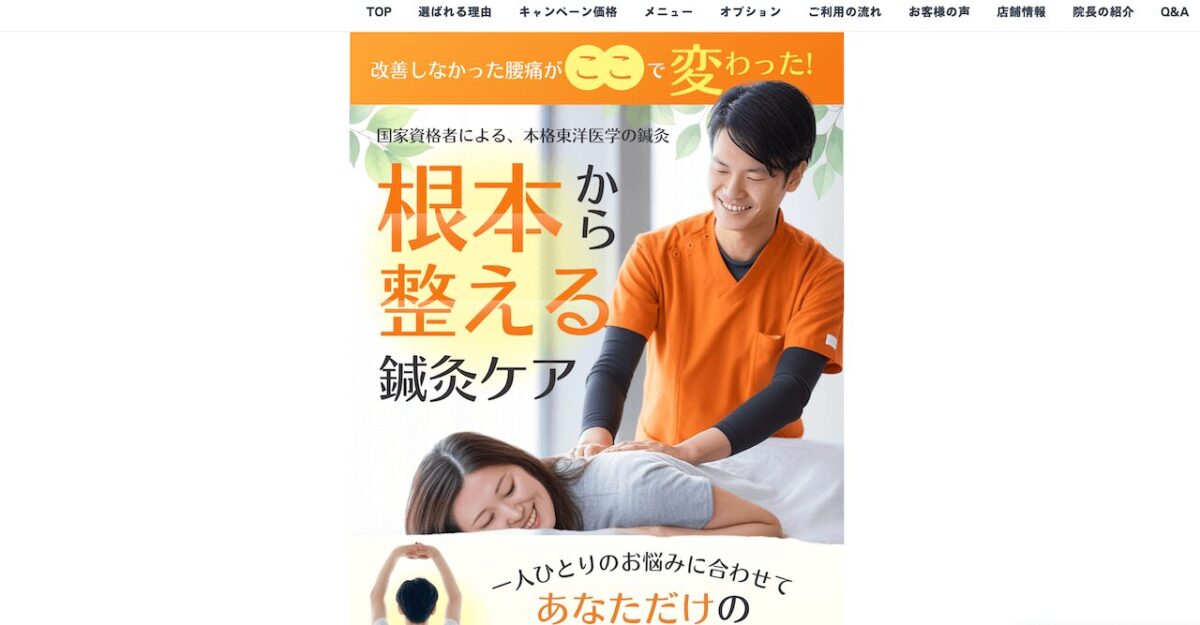
引用元:Canvaで作成したモバイルファーストの整体・鍼灸LP|assist
デザイン制作会社が作成した整体・鍼灸のLPです。縦長1ページの構成で、Canvaの特徴を最大限に活かしたWebサイトに仕上がっています。
ユーザーの意思決定プロセスに沿ってコンテンツを配置している点は、さまざまなビジネスで真似できるポイントです。モバイル端末に最適化されたWebサイトを作成したい方は、ぜひ参考にしてみてください。
「ZARIGANI COFFEE」のWebサイト
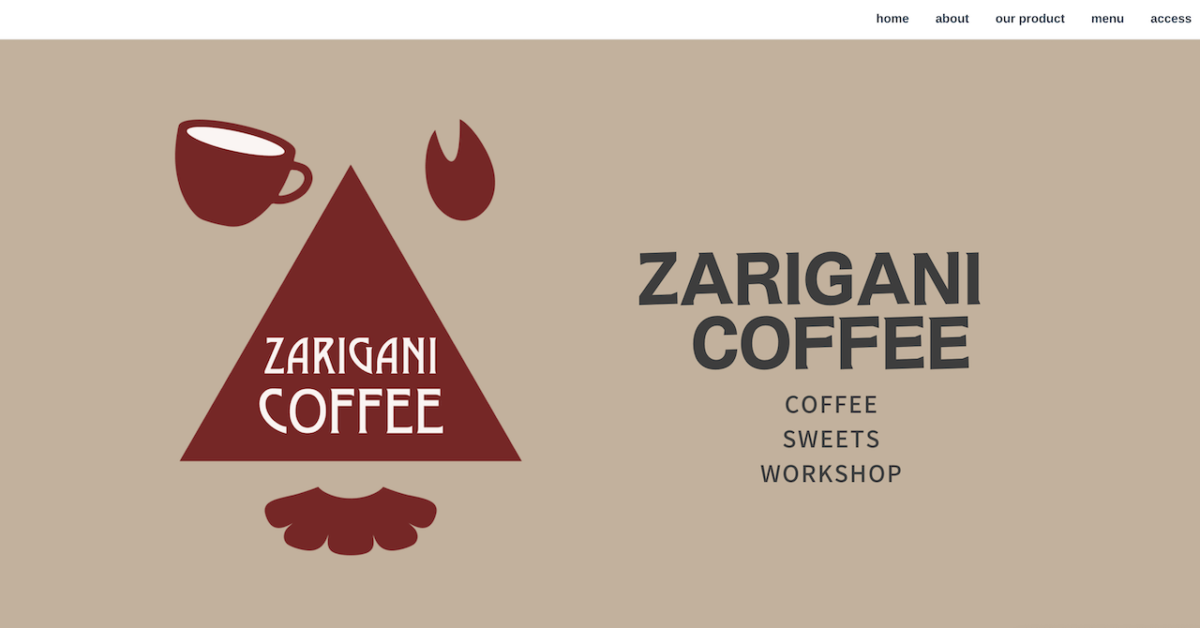
引用元:ZARIGANI COFFEE
実在するコーヒーショップのWebサイトです。かもめIT教室の受講者の方が、初めてホームページを作成されました。
普段Instagramなどで情報発信している方なので、撮影した写真の見栄えがよいことが特徴です。初心者でも、短時間でデザイン性の高いWebサイトを作成できることがよく分かります。
CanvaのWebサイトに関してよくある質問
CanvaでWebサイトを作成する際に、発生しがちな疑問をまとめました。
- CanvaでWebサイトを作るのに向いている人は?
- Canvaでは複数ページのWebサイトは作れない?
- CanvaのWebサイトにリンクを埋め込む方法は?
- CanvaのWebサイトに独自ドメインは設定できる?
回答を見ていきましょう。
CanvaでWebサイトを作るのに向いている人は?
CanvaでのWebサイト作成は、以下のような方におすすめです。
- 初めてWebサイトを作成する方
- 短時間でデザイン性の高いページを作りたい方
- Canvaを使い慣れている方
反対に、Webサイトを集客経路として活用したい方には向いていません。長期的な視点でWebサイトを育てる必要がある場合は、WordPressなどを利用しましょう。
Canvaでは複数ページのWebサイトは作れない?
作成手順でも示したとおり、別途作成したページへのリンクを設定すれば、あたかも下層ページかのように見せることは可能です。
ただしCanvaの設計上、正式な階層構造のホームページは作成できません。
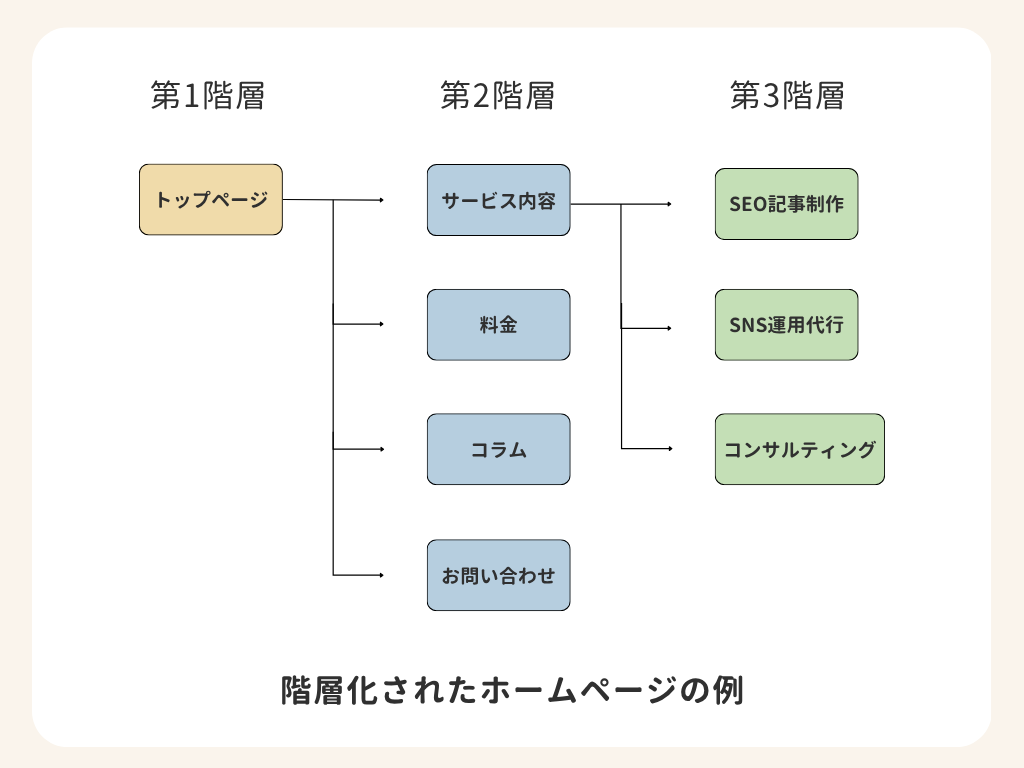
「ゆくゆくはホームページを拡張したい」と考えている場合は、ほかのツールを利用するほうが無難です。
CanvaのWebサイトにリンクを埋め込む方法は?
作成手順「3. 複数ページを作成する」で解説したとおり、リンクを挿入したいテキストを右クリックして設定します。
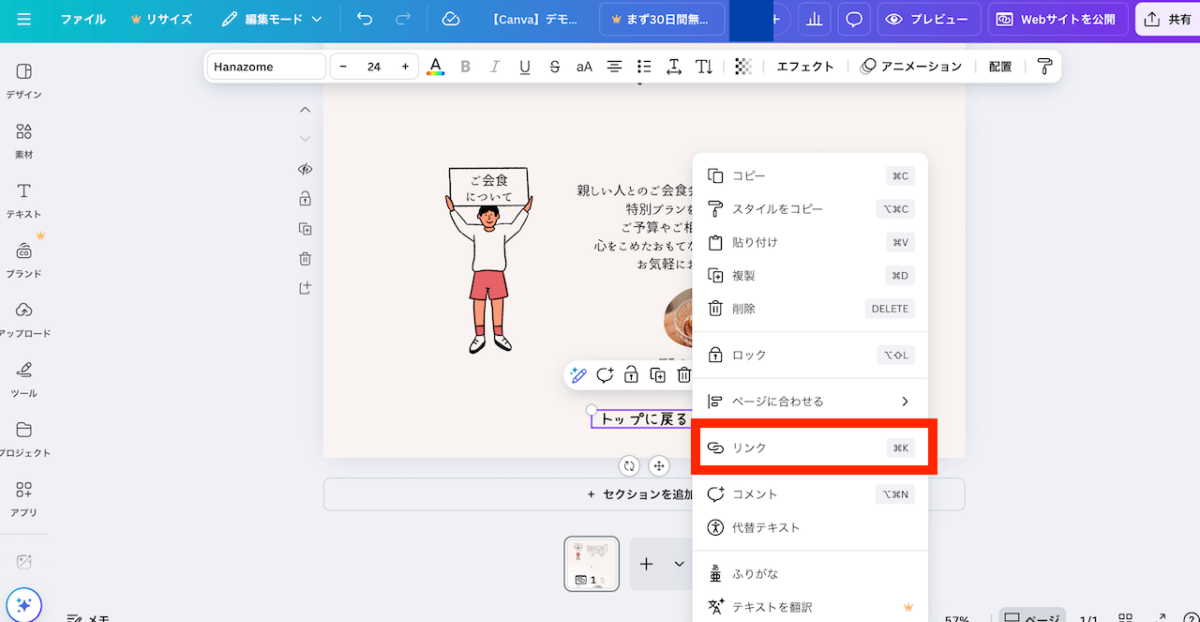
リンクはテキストだけでなく、画像や図形にも挿入可能です。
なお、Canvaで作成したデザインをPDF形式でダウンロードしても、リンクは有効な状態で出力されます。
CanvaのWebサイトに独自ドメインは設定できる?
Canvaの有料プランを契約している場合のみ、独自ドメインを設定可能です。「Canvaプロ」以上のプランを契約していれば、Webサイトの公開時に独自ドメインを選択できます。
Canvaの料金プランは、以下の3種類です。
| 無料プラン | 0円 |
|---|---|
| Canvaプロ | 8,300円/1年 |
| Canvaチームス | 1万5,000円/1年 |
無料ドメイン「my.canva.site」を利用すれば、完全無料でWebサイトを運営できます。
出典:プラン|Canva
まとめ:CanvaのWebサイトはビギナーの方におすすめ
Canvaを活用すれば、初心者でも簡単に見栄えのよいWebサイトを作成できます。「単一ページのWebサイトで十分」という方は、無料プランを実際に利用してみましょう。
一方、ビジネスの一環としてホームページ運営を行う際には、機能不足を感じるおそれも。バナーやアイコンをCanvaで作成し、Webサイト構築にはWordPressを用いるなど、用途に合わせて使い分けることも有効です。